 AI摘要
AI摘要
U盘格式化后数据可能仍可恢复。本文介绍了六种高效恢复方法:1.使用专业数据恢复软件;2.系统还原点恢复;3.检查回收站与临时文件夹;4.使用Windows磁盘检查工具;5.寻求专业数据恢复服务;6.通过云备份与自动备份恢复。操作前需停止使用U盘,避免新数据覆盖。恢复成功率受格式化类型和覆盖程度影响。预防数据丢失策略包括定期备份、安全拔出U盘和谨慎操作。
摘要由平台通过智能技术生成U盘格式化后,文件看似消失,但实际数据可能仍存在于存储介质中。那么u盘格式化后怎么恢复数据呢?本文结合专业工具和系统功能,整理出6种高效恢复方法,助您快速找回丢失的数据。
一、立即停止使用U盘
关键点:格式化后切勿继续向U盘写入新数据!新文件会覆盖原有数据的存储区域,导致恢复失败。
操作建议:
- 拔出U盘,避免自动缓存写入。
- 若需恢复数据,优先在其他设备下载恢复工具,避免占用U盘空间。
二、快速恢复数据的6种方法
方法1:使用专业数据恢复软件(推荐首选)
适用场景:格式化后未覆盖数据
推荐工具:转转大师数据恢复软件
操作步骤:
第一步、选择恢复模式

选择“误格式化恢复”,该功能可帮我们最大限度的找回格式化之前的文件,点击进入恢复阶段。
第二步、选择格式化的磁盘

选择格式化的磁盘,如果是u盘或者其他移动设备,那么需要提前连接电脑,然后选择相应的磁盘,点击扫描。
第三步、选择分区格式化前文件系统

在点击开始扫描后会弹出一个弹窗,让我们选择分区格式化前文件系统,前文件系统怎么看呢?

右键磁盘→属性,即可查看。如果是U盘,那么右键u盘属性即可看到。
第四步、格式化扫描

扫描阶段需要花费一点时间,还需要耐心等候一下,如果中途点击停止扫描,可能会导致文件扫描不完全,漏掉一些文件哦。
第五步、查找文件

文件扫描出来,文件有很多如何查找我们想要的文件呢?你可以通过文件类型筛选,可以通过搜索文件或文件夹,也可以点击筛选,这里有个状态选项,点击它。

可以选择丢失文件和正常文件,是不是很好用呢!
第六步、预览文件

在找到文件后,我们可以双击文件预览一下情况,如果文件能正常预览,那么就是可以恢复的,如果预览失败,那么存在两种可能,一种文件已经受损,另一种文件不支持预览。
第七步、恢复文件

预览成功后,要恢复怎么恢复呢?那就太简单了,勾选文件点击恢复,设置一下导出路径,需要注意的是,不要将数据恢复到所在分区哦,以免其他数据被覆盖。
方法2:系统还原点恢复(需提前开启系统保护)
适用场景:格式化前已开启系统还原功能
操作步骤:
1、右键点击“此电脑”→“属性”→“系统保护”→“系统还原”。
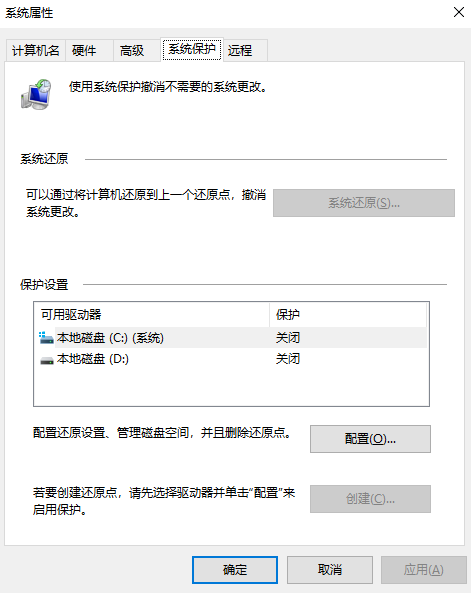
2、选择格式化前的还原点,点击“下一步”完成还原。
3、还原后,U盘可能恢复到格式化前的状态。
方法3:检查回收站与临时文件夹
适用场景:删除文件未彻底清空或系统缓存中存在副本
操作步骤:
1、回收站检查:打开电脑回收站,查看是否有U盘文件并还原。

%temp%,查看是否有U盘文件副本。方法4:使用Windows磁盘检查工具
适用场景:文件系统损坏导致无法读取
操作步骤:
1、右键点击U盘→“属性”→“工具”→“检查”。
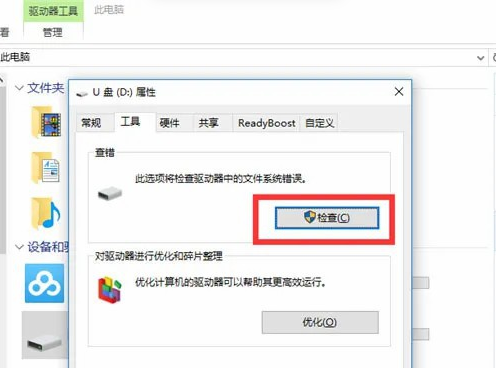
方法5:专业数据恢复服务(极端情况)
适用场景:数据被覆盖或U盘物理损坏
操作流程:
2、联系专业机构(如数据恢复中心),提供U盘进行深度恢复。
3、验证恢复数据后支付费用(按恢复难度定价)。
方法6:云备份与自动备份恢复
适用场景:数据已同步到云端或本地备份
操作步骤:
2、本地备份:通过系统文件历史记录(Windows)或第三方备份工具还原。
三、注意事项与关键提示
1. 操作前必须注意
- 停止使用U盘:格式化后立即停止写入操作,避免新数据覆盖旧数据。
- 备份优先:恢复前确保将数据保存到其他存储设备,而非原U盘。
2. 软件选择与使用规范
- 安装位置:将恢复软件安装在非U盘的磁盘,避免覆盖目标数据。
- 深度扫描:若快速扫描未找到文件,可尝试“深度扫描”(耗时较长但更彻底)。
3. 数据恢复成功率影响因素
- 格式化类型:快速格式化仅清除目录,恢复率高;完全格式化会覆盖部分数据,恢复率降低。
- 覆盖程度:U盘使用越久,被覆盖的可能性越大,需尽快操作。
4. 预防数据丢失的策略
- 定期备份:重要文件同步至云盘或外部硬盘。
- 安全拔出:通过系统提示安全弹出U盘,避免文件系统损坏。
- 谨慎操作:格式化前确认目标设备,避免误操作。
总结
以上就是u盘格式化后怎么恢复数据的方法介绍了,U盘格式化后,数据并非完全消失,通过专业工具或系统功能仍有较高概率恢复。关键在于立即停止使用U盘,并优先选择可靠的方法。若数据至关重要且自行恢复失败,建议及时寻求专业帮助。同时,养成定期备份和安全操作习惯,可最大限度降低数据丢失风险。


 技术电话:17306009113
技术电话:17306009113 工作时间:08:30-22:00
工作时间:08:30-22:00 常见问题>>
常见问题>> 转转大师数据恢复软件
转转大师数据恢复软件
 微软office中国区合作伙伴
微软office中国区合作伙伴
 微信
微信 微信
微信 QQ
QQ QQ
QQ QQ空间
QQ空间 QQ空间
QQ空间 微博
微博 微博
微博 u盘格式化数据后怎么恢复
u盘格式化数据后怎么恢复
 免费下载
免费下载





















